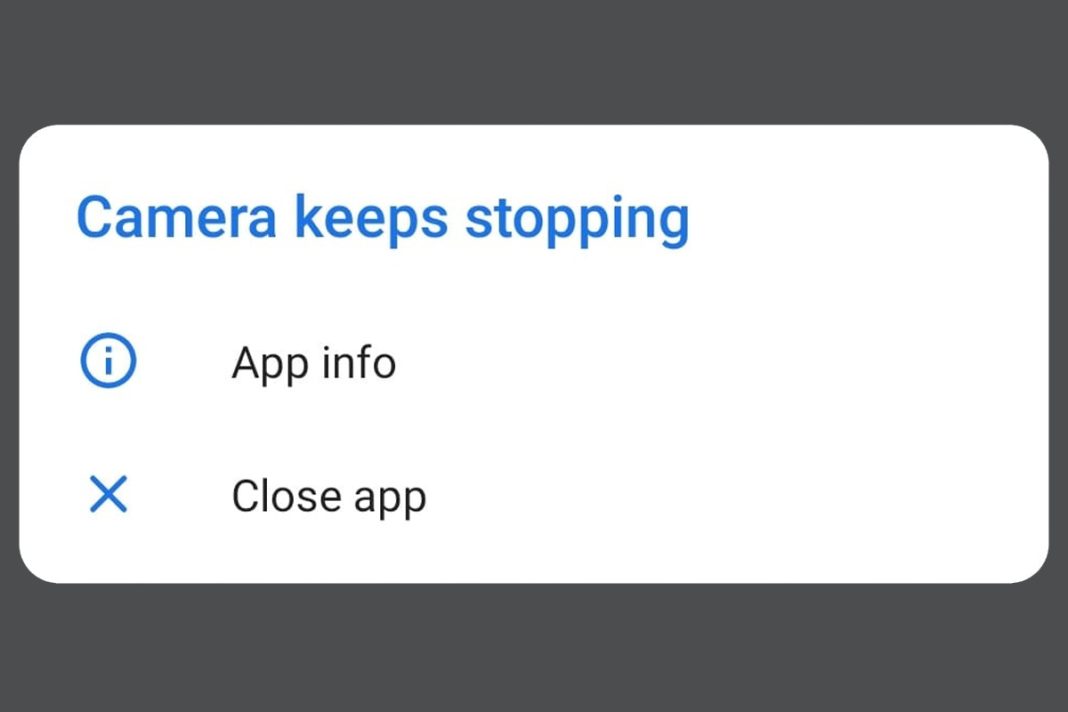Kadjiro – Mungkin banyak dari kamu yang pernah mengalami di saat ingin mengambil foto maupun video menggunakan smartphone Android, tapi fitur kamera tidak bisa digunakan maupun macet. Ada banyak faktor yang menyebabkan kamera smartphone tidak bisa berfungsi.
Ruang penyimpanan yang tidak mencukupi merupakan salah satu penyebab paling umum dari masalah aplikasi kamera. Ketika perangkat kamu sudah mulai kehabisan ruang, aplikasi seperti kamera yang menambahkan lebih banyak file ke ruang yang sudah terisi mungkin mulai tidak berfungsi lagi.
Selain itu, ketika perangkat kamu kehabisan memori RAM, ponsel mungkin sudah tidak bisa membuka aplikasi kamera. Aplikasi pihak ketiga, terutama yang menggunakan fungsi kamera, bisa menyebabkan kamera gagal atau macet.
Bisa jadi aplikasi tersebut crash dengan aplikasi kamera default. Bisa juga karena izin kamera ditolak, karena fitur kamera harus diizinkan supaya aplikasi bisa bekerja dengan baik dan benar.
Cache dan data aplikasi yang rusak juga diketahui memperlambat kinerja kamera, bahkan bisa menyebabkan kerusakan. Masalah perangkat lunak, bug dan OS Android yang sudah ketinggalan zaman juga bisa membuat aplikasi kamera beresiko gagal.
Apabila baterai kamu sudah benar-benar lemah, aplikasi kamera mungkin tidak akan berfungsi secara optimal dan menolak untuk dibuka. Selain itu, kerusakan pada perangkat keras akibat terjatuh dan benturan keras juga bisa menyebabkan kamera tidak berfungsi atau meninggalkan layar kosong.
Cara Memperbaiki Kamera Tidak Berfungsi Pada Smartphone Android
Ada beberapa solusi yang bisa kamu coba untuk mengatasi kamera yang sedang macet atau tidak berfungsi. Sebagai berikut adalah langkah-langkahnya :
-
Mulai Ulang Kamera
Jika aplikasi kamera menampilkan layar kosong di saat mencoba menggunakannya, kamu mungkin harus memulai ulang aplikasi. Caranya juga cukup sederhana, kamu cukup membuka aplikasi terbaru dan geser aplikasi kamera dari layar. Tunggu beberapa detik sebelum membuka kembali aplikasi kamera tersebut.
Kamu juga bisa memulai ulang aplikasi kamera dengan cara menghentikan paksa aplikasi di pengaturan. Mulailah dengan cara membuka aplikasi “Pengaturan”, lalu membuka “Aplikasi”.
Cari aplikasi “Kamera” di dalam daftar aplikasi. Ketuk tombol “Paksa Berhenti” atau “Paksa Tutup” yang biasanya berada di bagian bawah layar. Sekarang, ketika kamu membuka kamera, mudah-mudahan kamera akan bekerja dengan lancar tanpa terjadi crash lagi.
-
Mulai Ulang Smartphone
Apabila memulai ulang kamera tidak menyelesaikan masalah, kamu harus memulai ulang. Restart akan menghilangkan bug dan gangguan serta mengatur ulang proses yang sedang berlangsung di smartphone tersebut.
Untuk menghidupkan ulang ponsel Android, kamu cukup tekan dan tahan tombol daya sampai dengan melihat daftar opsi di layar ponsel. Tampilannya mungkin berbeda dan tergantung pada smartphone Android, tapi pilihannya akan tetap konsisten.
Ketuk “Restart”, ponsel akan mati dan menyala setelah beberapa detik. Kamera seharusnya sudah mulai berfungsi dengan baik sekarang.
-
Mengizinkan Aplikasi Kamera
Izin untuk fitur kamera mungkin secara tidak sengaja ditolak pada aplikasi kamera. Untuk mengizinkan aplikasi kamera, buka daftar aplikasi dan tekan dan tahan ikon kamera sampai dengan muncul menu. Ketuk “Info Aplikasi” atau ikon yang mempunyai huruf “i” di dalam lingkaran.
Pada halaman Info Aplikasi yang terbuka, buak bagian opsi “Izin”. Pastikan bahwa kamera diizinkan untuk aplikasi Kamera satu ini. Izin tersebut harus ada di dalam daftar fitur yang diizinkan.
-
Tutup Semua Aplikasi yang Menggunakan Kamera
Snapchat, Instagram, aplikasi kamera pihak ketiga lainnya dan aplikasi pengeditan yang mempunyai akses kamera di smartphone kamu. Membuka kamera di salah satu aplikasi ini di latar belakang ketika mencoba menggunakan aplikasi kamera default juga bisa menyebabkan macet.
Cara mengatasinya cukup mudah. Membuka “Aplikasi Terbaru” di smartphone kamu dan geser semua aplikasi yang menggunakan kamera. Sekarang, membuka aplikasi default dan seharusnya sudah bisa berfungsi dengan baik.
-
Menghapus Data Aplikasi Kamera
Ketika sebuah aplikasi tidak berfungsi, menghapus data aplikasi akan mengatur ulang aplikasi dan kemungkinan besar akan menyingkirkan semua bug di balik masalah tersebut. Untuk memulai ulang aplikasi kamera, buka “Pengaturan” dan “Aplikasi”.
Pilih aplikasi kamera di dalam daftar aplikasi, lalu ketuk “Storage”. Ini akan membuka halaman yang menunjukkan berapa banyak ruang penyimpanan yang digunakan pada kamera. Ketuk tombol “Hapus Data”. Ini akan menghapus data dan cache aplikasi dan memberikan aplikasi kamera awal yang lebih baru.
-
Mengosongkan Ruang Penyimpanan
Jika aplikasi kamera terus membeku atau menolak untuk mengambil gambar, mengosongkan ruang penyimpanan mungkin bisa menjadi salah satu solusi untuk menghentikan pembekuan. Kamu hanya perlu menghapus media, dokumen dan file lain yang menghabiskan banyak ruang di smartphone.
-
Melakukan Pembaruan Perangkat Lunak
Jaga supaya smartphone kamu tetap berjalan lancar dengan selalu melakukan pembaruan perangkat lunak terbaru. Untuk melakukan pembaruan OS Android, membuka aplikasi “Pengaturan” dan ketuk “Pembaruan Perangkat Lunak”. Kamu mungkin harus membuka “Sistem” terlebih dahulu. Ketuk opsi “Unduh dan Install” atau “Periksa Sekarang”.
Di saat ada pembaruan yang tersedia, ketuk tombol unduh berwarna biru pada bagian bawah layar untuk memulai pembaruan. Nah, pembaruan ini berpotensi menghapus bug yang menyebabkan masalah dan kamu akan bisa mengambil gambar dengan aplikasi kamera lagi.
Nah, itulah dia 7 cara memperbaiki kamera smartphone Android yang tidak berfungsi. Selamat mencoba dan semoga informasi di atas bisa membantu, ya.